Como corrigir Minecraft não carregando ou congelando em 66%
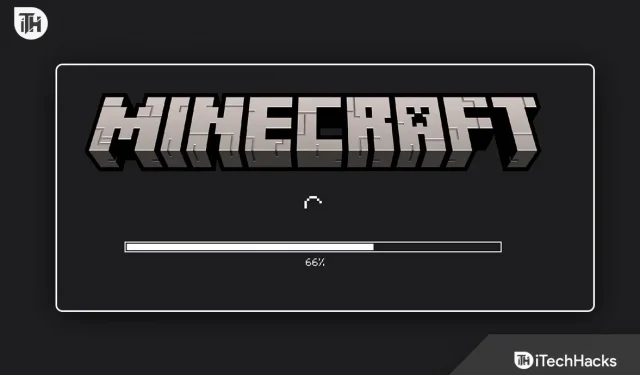
O Minecraft é um jogo muito famoso entre os jogadores por vários motivos. Há muitas coisas que os jogadores podem fazer. Eles podem construir seu próprio mundo e edifícios, lutar contra oponentes e muito mais. Além disso, estão presentes aqui a maioria dos streamers mais conhecidos, que sempre oferecem um ótimo conteúdo para seu público. Também gostamos muito de jogar Minecraft. Mas e se você estiver tentando iniciar um jogo e ele congelar em 66% ou não carregar?
Sabemos que você ficará triste agora e tentaremos descobrir por que isso está acontecendo com você no sistema. Milhares de usuários que tentaram iniciar o jogo relataram que o jogo não carrega ou congela para que não possam entrar. Este não é um grande problema com o qual você deve se preocupar. Existem muitas correções disponíveis para resolver o problema com o jogo. E estamos aqui com isso. Tentaremos listar todas as principais correções para o problema, para que você possa corrigi-lo sem complicações. Sem mais delongas, vamos começar.
Consertar Minecraft não carregando ou congelando 66%
Sabemos que os usuários estão procurando várias maneiras de descobrir como corrigir o problema de inicialização em seu sistema. Eles estão ansiosos para começar sua jornada no Minecraft novamente para resolver o problema. Listamos as maneiras para você abaixo, então confira. Tente implementá-los conforme indicado.
Verifique os requisitos do sistema

Primeiro, você deve se certificar de que seu sistema possui as especificações mínimas para executar o jogo sem problemas. Dizemos isso porque muitos usuários tentaram corrigir o problema, mesmo que seu sistema não atendesse aos requisitos mínimos para executar o jogo. Não queremos que você tente as correções listadas abaixo se o seu sistema não atender aos requisitos mínimos do sistema. Para ajudá-lo a verificar, listamos os requisitos do sistema para executar o Minecraft no sistema. Certifique-se de testá-los e comparar com o seu sistema.
Mínimo
- Processador: Intel Core i3-3210 ou AMD A8-7600
- ESPAÇO DIWe GRATUITO: Pelo menos 1 GB para o núcleo do jogo e outros arquivos.
- SO: Windows 7 ou superior
- PIXEL SHADER: 5.0
- RAM: 2GB
- VERTEX SHADER: 5.0
- PLACA DE VÍDEO: Intel HD Graphics ou série AMD Radeon R5
recomendado
- Processador: Intel Core i5 / AMD A10-7800
- MEMO DE VÍDEO DEDICADO: 256 MB
- ESPAÇO DIWe GRATUITO: 4 GB
- SO: Windows 10
- PIXEL SHADER: 5.0
- RAM: 4 GB
- VERTEX SHADER: 5.0
- PLACA DE VÍDEO: GeForce 700 Series ou AMD Radeon Rx 200 Series
Verifique a sua conexão com a internet
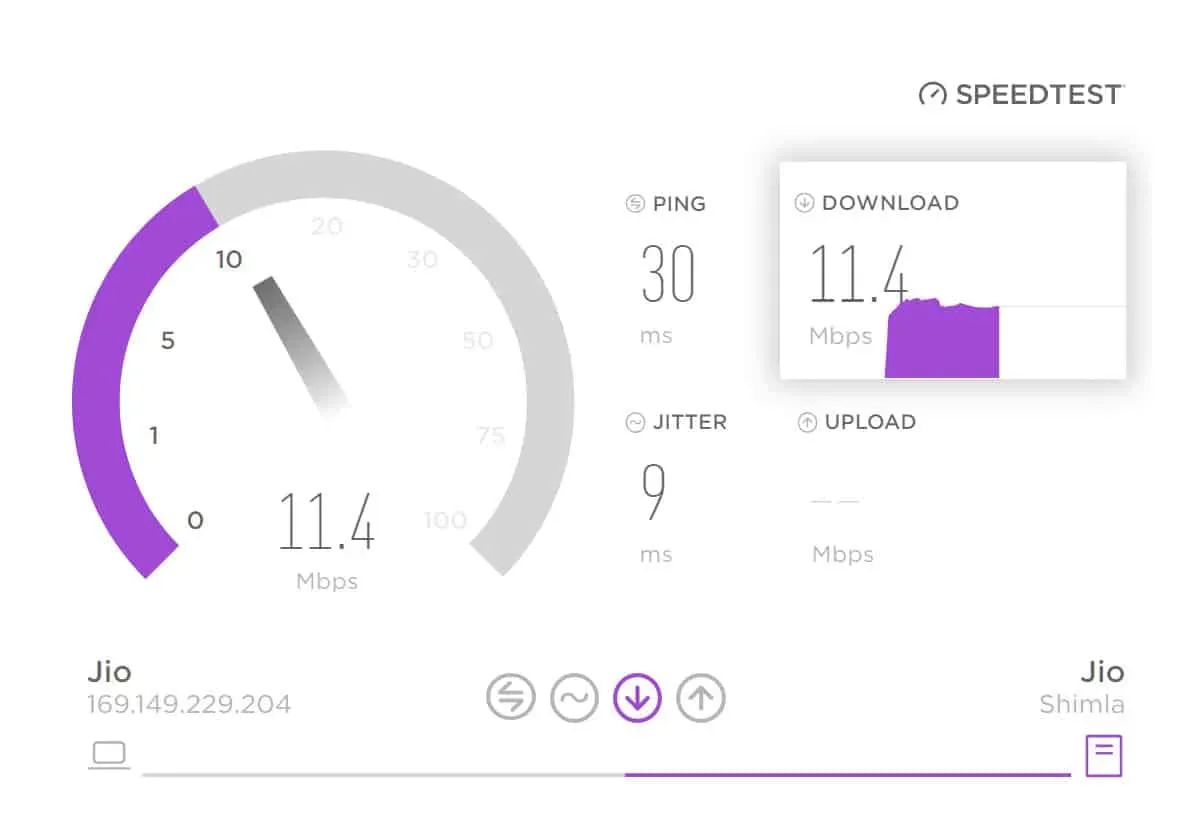
Uma conexão de internet lenta e instável geralmente causa um problema como nenhum download. Você terá problemas se o seu sistema não estiver conectado a uma conexão de internet de alta velocidade. Sugerimos que os usuários verifiquem a conexão com a Internet que estão usando no sistema. Eles podem fazer isso facilmente com as etapas listadas no guia. Depois de verificar a velocidade da internet, se funcionar bem, siga o próximo método, mas se houver algum problema de conexão com a internet, você precisará resolvê-lo.
Desativar o Firewall do Windows
Se o seu sistema estiver conectado a uma conexão de internet estável, é provável que o Firewall do Windows esteja causando problemas ao carregar o Minecraft. Para usuários que não sabem, o Firewall do Windows atua como uma parede protetora entre as respostas recebidas de aplicativos de terceiros. Se ele encontrou algo suspeito no jogo, é provável que o Firewall do Windows tenha bloqueado.

Assim, sugerimos aos jogadores que desativem temporariamente o Firewall do Windows em seu sistema e verifiquem se o problema foi resolvido. Se o problema for resolvido, o Firewall do Windows está causando problemas na inicialização do jogo. Você deve desbloquear o jogo pelo firewall para resolver esse problema.
Desativar antivírus
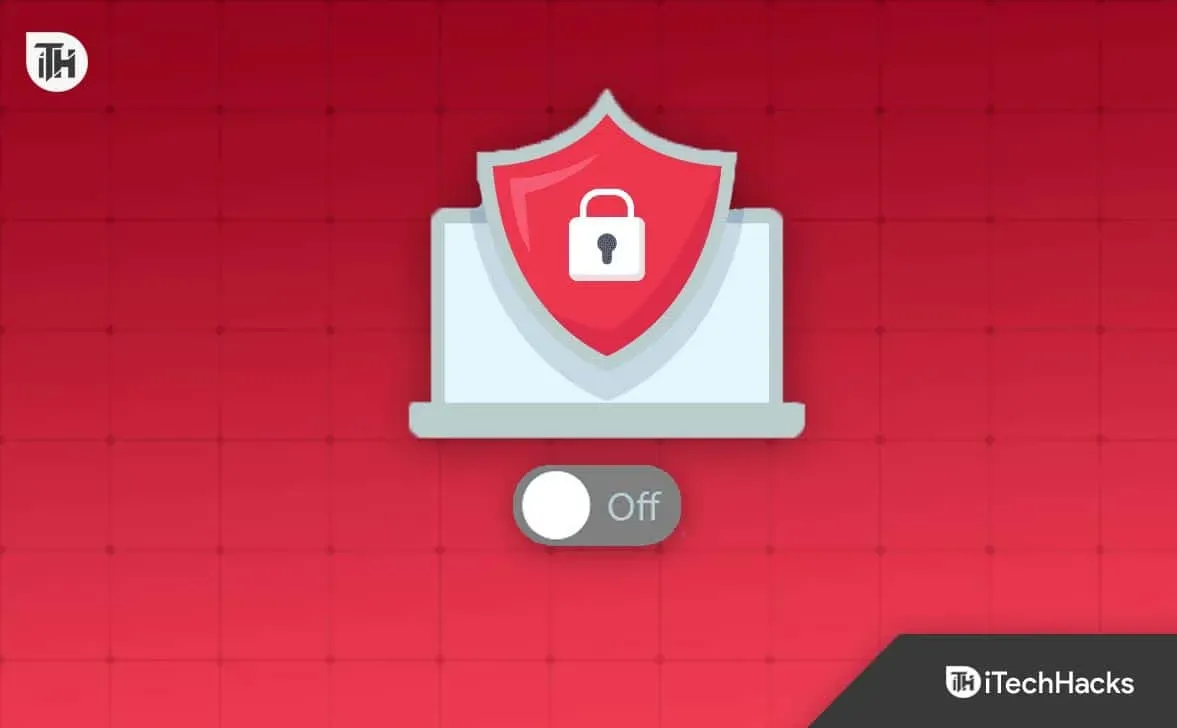
Mesmo depois de desabilitar o firewall, se o problema persistir, você também deve tentar desabilitar o antivírus, caso ele esteja instalado no sistema. Muitos usuários instalaram um antivírus para proteger o sistema contra ameaças indesejadas que podem causar problemas. Funciona como um firewall, então pode bloquear o jogo. Você pode desativar o antivírus no sistema para corrigir o problema. Confira este guia se você não sabe como desativar seu antivírus.
Reinicie o inicializador do Minecraft.
Há uma chance de que o problema ocorra devido a alguns pequenos bugs relacionados ao inicializador do Minecraft. Caso você não saiba, os arquivos de inicialização do aplicativo e do sistema às vezes não funcionam corretamente, o que causa vários problemas. Você deve fechar o aplicativo no gerenciador de tarefas e depois iniciar o iniciador, pois isso forçará o fechamento de todos os serviços em segundo plano do iniciador.
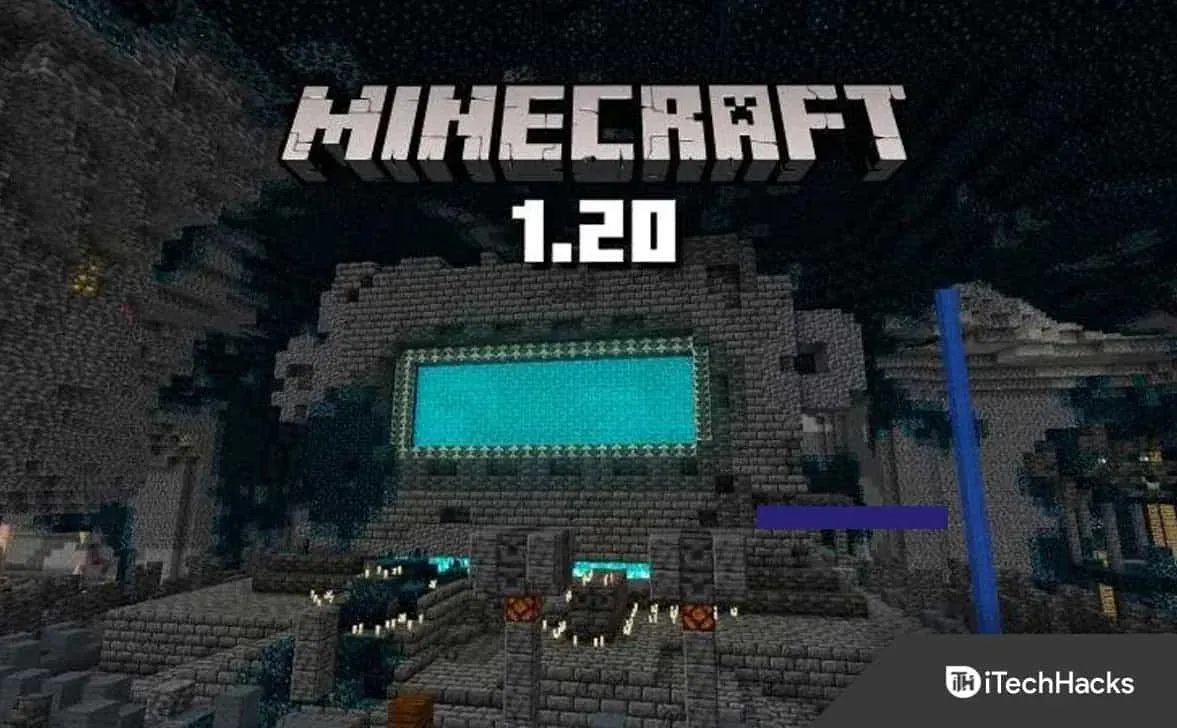
Quando você executá-lo novamente, todos os arquivos começarão a funcionar corretamente e o problema será resolvido. Pode haver algumas chances de que o fechamento forçado e a reinicialização do Minecraft Launcher não resolvam o problema. Você pode tentar reiniciar o sistema para resolver pequenos erros que estão causando o problema no sistema. Você deve seguir as etapas listadas abaixo para forçar o fechamento do aplicativo.
- Abra o Gerenciador de Tarefas em seu sistema.
- Selecione a guia Processos.
- Agora clique com o botão direito do mouse no iniciador do Minecraft e selecione Finalizar tarefa.
- Depois disso, execute o aplicativo novamente.
- Se o aplicativo iniciar corretamente, aproveite o jogo. Mas se não começar de novo, tente reiniciar o sistema.
Desativar sobreposições de discórdia
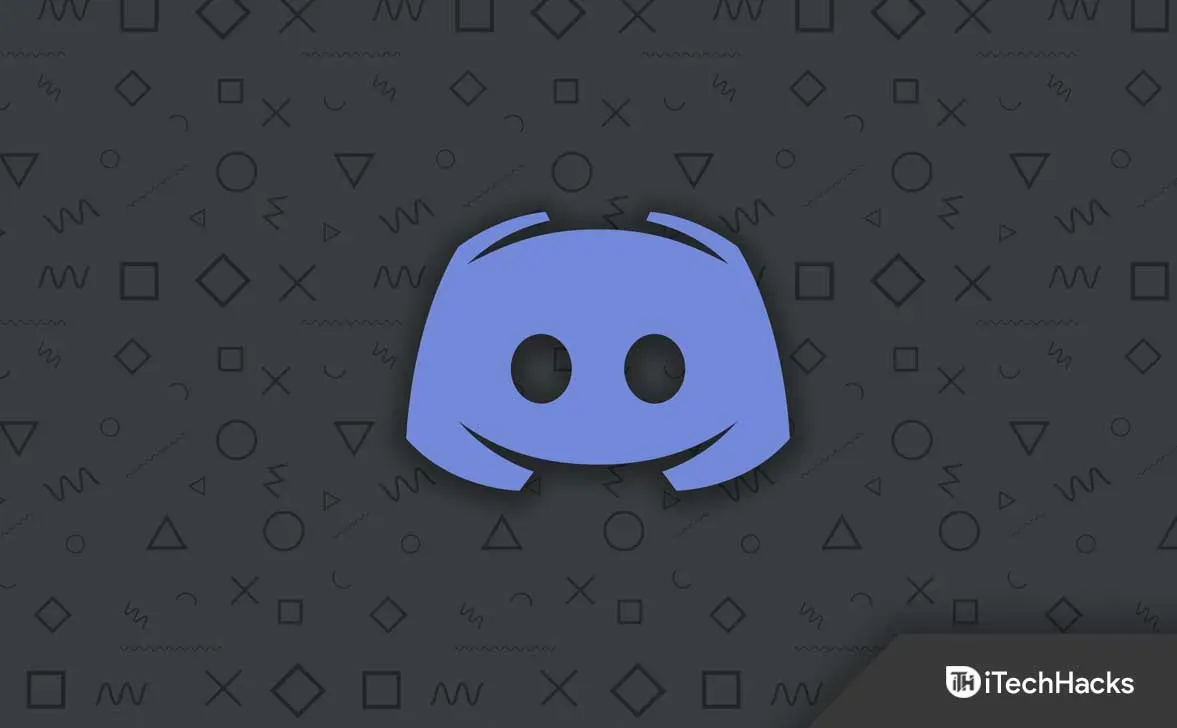
Problemas de carregamento ou congelamento também podem ocorrer em seu sistema devido a sobreposições do Discord. As sobreposições do Discord estão em conflito com os arquivos do jogo, o que está causando problemas de congelamento do sistema. Sugerimos que você o desative temporariamente e verifique se o problema foi resolvido.
- Abra o aplicativo Discord.
- Toque no ícone de engrenagem na parte inferior.
- Na seção Configurações do aplicativo, clique em Sobreposição.
- Ativar Ativar sobreposição no jogo.
- Agora clique na guia jogos.
- Selecione um jogo do Minecraft.
- Desative a opção “Ativar jogabilidade”.
- Agora reinicie o sistema e verifique se o problema foi resolvido.
Verifique as atualizações do driver gráfico
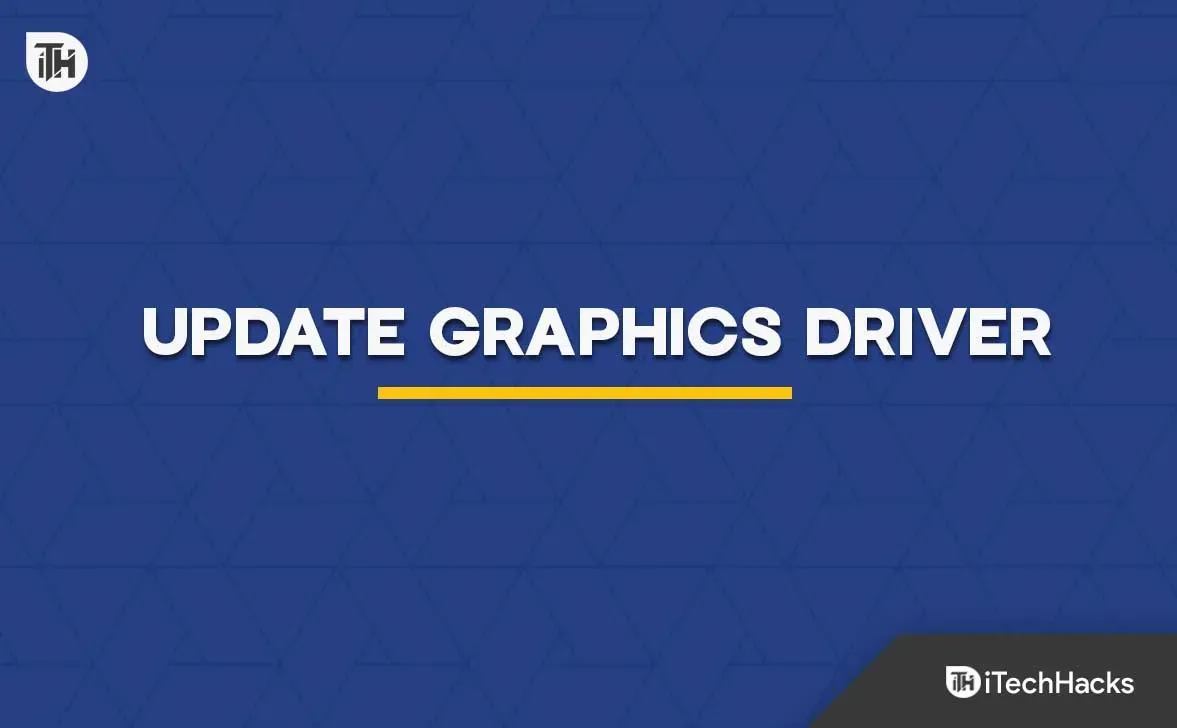
O Minecraft é um jogo pesado que requer os drivers mais recentes e uma boa GPU para funcionar corretamente. Se algum deles estiver faltando no sistema, você enfrentará vários problemas de jogo. Você deve verificar se há atualizações de driver gráfico para garantir que você tenha uma versão atualizada de seus drivers gráficos instalados em seu sistema. Milhares de jogadores não atualizam o jogo há muito tempo, portanto, podem encontrar esse problema em seu sistema. Recomendamos que você verifique se há uma atualização do driver gráfico em seu sistema para evitar esses problemas. Você pode verificar as etapas necessárias para atualizar o driver neste guia.
Desligue a VPN
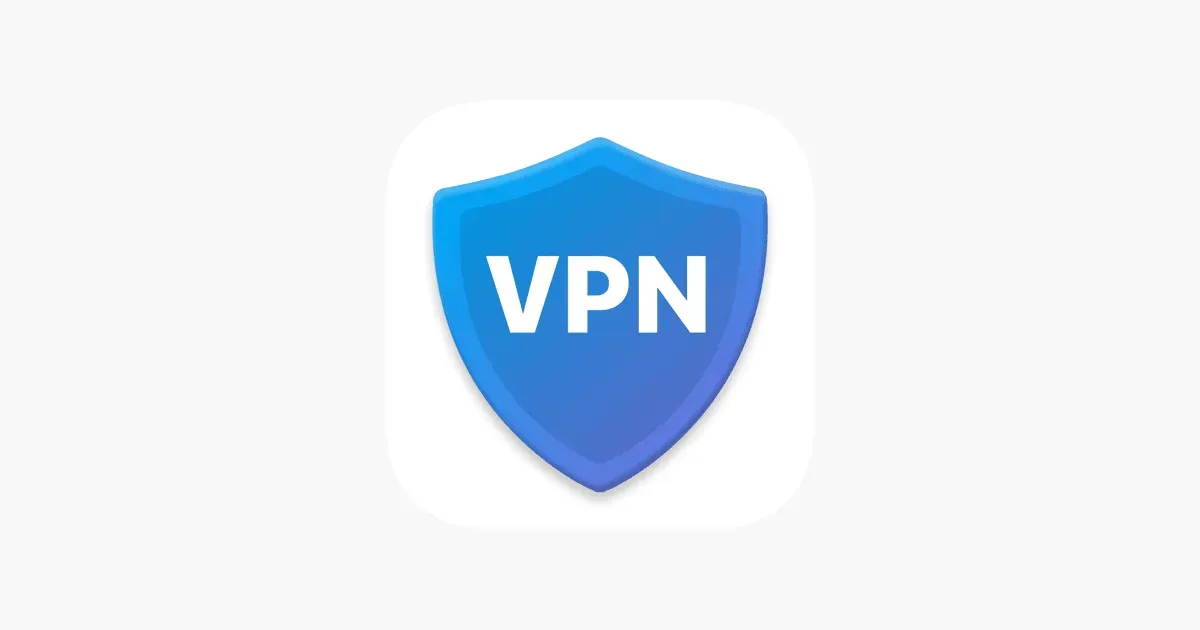
Muitos usuários estão sempre conectados a uma VPN para acessar a Internet, para que os aplicativos não possam rastrear o uso da Internet. Mas também pode entrar em conflito com o Minecraft. Caso você não saiba, os jogos são desenvolvidos com muitas restrições e, se você estiver usando uma VPN, o jogo pode não carregar por causa disso. Além disso, a VPN não é compatível com todos os aplicativos lançados no PC. Portanto, há uma boa chance de que o problema possa ser causado por ele.
Modo Avião (Nintendo Switch)
Muitos Nintendo Switch também sofrem de congelamento de 66%. Eles não sabem como jogar o jogo. No entanto, você pode corrigir esse problema facilmente seguindo as etapas listadas abaixo.
- Primeiro de tudo, você deve fechar o aplicativo.
- Agora ative o Modo Avião no seu Nintendo Switch.
- Reinicie seu Nintendo Switch enquanto estiver no Modo Avião.
- Uma vez ativado, inicie o jogo no modo de voo. O problema será resolvido. Você pode desligar o Modo Avião depois disso.
Reinstale o Minecraft

Mesmo depois de tentar todos os métodos acima, se você não conseguir resolver o problema, sugerimos que você reinstale o Minecraft em seu sistema para resolver o problema. Alguns dos arquivos do jogo podem estar corrompidos ou ausentes do diretório do jogo, e é por isso que você está enfrentando o problema de descarregamento. Você pode corrigir rapidamente esse problema desinstalando e reinstalando o jogo em seu sistema. Ao desinstalar um jogo, certifique-se de limpar os arquivos temporários depois dele. Feito isso, reinicie o sistema e instale o jogo novamente.
Resumindo
Os usuários gostam muito de jogar Minecraft. Todos os meses, milhões de jogadores ativos jogam Minecraft. Alguns jogadores que tentaram iniciar o jogo relataram um problema de carregamento. Eles não conseguiram encontrar a causa do problema.
Neste guia, compartilhamos maneiras de resolver o problema de carregamento e congelamento do Minecraft para PC e Nintendo Switch. Esperamos que as correções acima o ajudem a resolver o problema. Este não é um problema importante, pois geralmente ocorre devido a problemas de software. Este guia irá ajudá-lo a resolver o problema.



Deixe um comentário